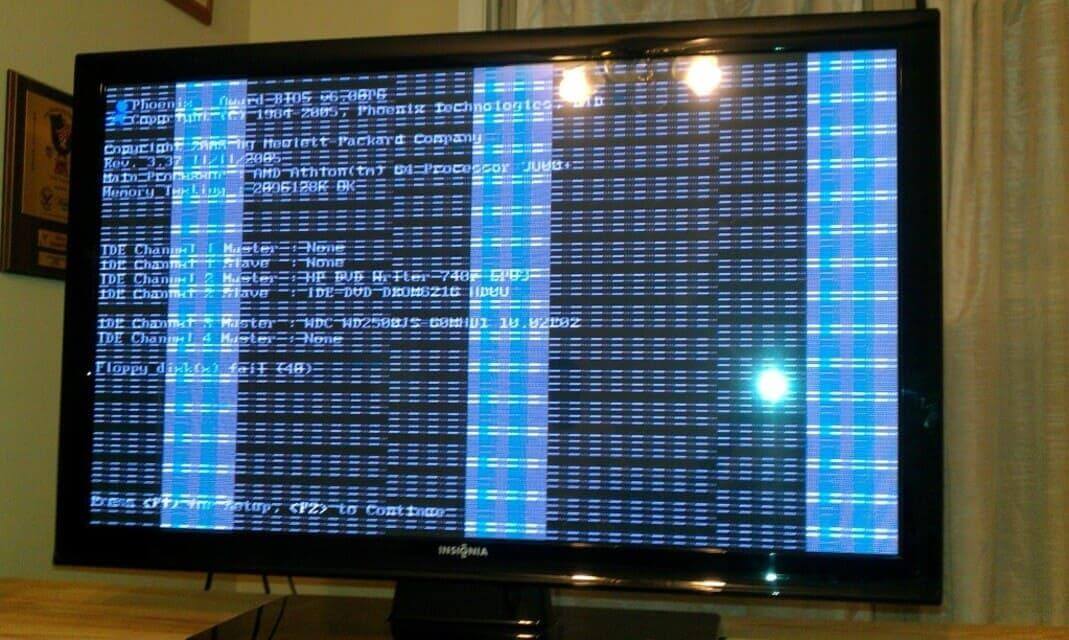Beta runner msi что это
Обновлено: 01.07.2024

Возможности бюджетного апгрейда появлялись не раз: был народный Xeon e5450 и X5460-5470 для lga 775, была и довольно популярная линейка Xeon X34XX для lga 1156, но никто не ожидал, что на современном сокете 1151 когда-нибудь появится процессор, сопоставимый по цене с i3, а по производительности — с актуальными i7.
Но в 2016 году это произошло, и имя этому событию — Core I7 6400T. Официально данного процессора не существует, вы не найдете упоминаний о нем на сайте интел. Скорее всего, имя ему дали китайцы, первыми начавшие торговлю на aliexpress и taobao. По сути, данный камень — инженерный образец Core i7 6700, отличающийся более низкими множителем. Вероятно, тестовые ревизии массово рассылались на тестирование во время работы интел над финальной версией Core i7 6700, а теперь I7 6400t может купить и использовать каждый.
Характеристики
Существует довольно много версий инженерников SKYLAKE, сильно отличающихся друг от друга, но не все из них нас интересуют.
Intel Core i7 6400t поддерживает как ddr4, так и ddr3l, но большинство тестов проводятся на системах с ддр4.
Ранние модели имеют степпинг A0. Стоят недорого, но весьма непредсказуемы.
| Название | Частота | Степпинг | TDP | Ядра\потоки | Серийный аналог |
|---|---|---|---|---|---|
| QH8F | 2.2 ГГц | A0 | 65W | 4\8 | I7 6700 |
| QH8E | 2.2 ГГц | A0 | 80W | 4\8 | I7 6700 |
| QH8G | 2.2 ГГц | A0 | 80W | 4\8 | I7 6700 |
| QH73 | 2.3 ГГц | A0 | 95W | 4\8 | I7 6700K |
Известно, что у QH8F бывают проблемы встроенным видеоядром, но некоторые камни при этом успешно работают с внешней видеокартой.
Можно попробовать QH8G. Есть довольно много положительных отзывов о работе данной ревизии.
| Название | Частота | Степпинг | TDP | Ядра\потоки | Серийный аналог |
|---|---|---|---|---|---|
| QHVZ | 2.2 ГГц | Q0 | 35W | 4\8 | I5 6400T |
| QHQJ | 1.6 ГГц | Q0 | 35W | 4\8 | I7 6700T |
| QHQG | 2.2 ГГц | Q0 | 65W | 4\8 | I7 6700 |
| QHJE | 2.6 ГГц | Q0 | 65W | 4\8 | I7 6700 |
| QHQF | 2.6 ГГц | Q0 | 95W | 4\8 | I7 6700K |
Сейчас наиболее интересны QHQG, QHQJ и QHQF, но последний в продаже уже почти не найти.
Рассмотрим наиболее распространенный QHQG. Они тоже бывают разные, вторая часть маркировки на крышке обозначает дату выпуска и определяется так: перое число — год, два следующих — неделя. QHQG бывают L452, L448, C445 и L501. Рекомендуется брать более поздние экземпляры, считается, что они лучше гонятся.
Покупка и разгон инженерных образцов это, в определенной степени, всегда лотерея. Предсказать результат невозможно
Материнские платы для Core i7 6400t
Выбор материнки для i7 6400t очень важен, поскольку далеко не все платы будут корректно работать с инженерником.
Для разгона используют любые материнские платы на чипсете Z170 (на Z270 работать не будет), но лучше всего брать Asrock или Asus, так как на них точно работают датчики температуры и AVX инструкции. Для материнок Asrock потребуется прошить bios, иначе останетесь без AVX, скачать его можно здесь, прошивается он как и любой другой биос для данных плат.
Для плат Asus не стоит прошивать биосы версий 22** и 3***. С ними плата может не запуститься с инженерным процессором.
Владельцам материнских плат других производителей придется использовать процессор без информации о его температуре и AVX инструкций. Возможно, позже эта проблема решиться появлением модифицированных bios, но пока платы Асус и Асрок явно предпочтительнее.
Другие чипсеты (H110, H170, B150, Q150, Q170) работать с камнем скорее всего смогут, но только на стоковых частотах. Учитывая стоимость, примерно равную i3 6100, использование инженерника с бюджетными материнками тоже может иметь смысл.
Разгон I7 6400t на примере QHQG

Зависимость температуры от частоты и напряжения
Даже при стоковой частоте камень способен раскрыть видеокарты уровня nvidia 970, но инженерники берут в основном для выжимания всех соков. В разгоне до 3.5 — 4 Ггц уже будут раскрыты даже самые современные карты, уровня 1070 и даже 1080. Кстати, 4 Ггц это не предел, наиболее удачные экземпляры разгоняются вплоть до 4.5 Ггц.
Таблицу с параметрами успешных разгонов можно посмотреть здесь.
Настройки биоса для разгона до 3.8 ГГц на платах Asrock выглядят так:
Настройки bios для плат Asus:
В целом, алгоритм разгона для всех материнских плат такой:
При разгоне на материнках MSI функцию Beta Runner нужно отключать.
- Выставляется максимально решённое для себя напряжение на процессоре, например 1.36v, 1.376v или выше (шаг — 0.016v).
- Выбирается множитель ядер — обычно 22 или 24, исходя из него устанавливается частота BCLK, например 24×167=4008 МГц при 1.376v.
- Отключаются все энергосберегайки, чтобы исключить влияние на стабильность (отключают не всегда, особенно на дорогих платах).
- Итоговая частота памяти либо чуть понижается от номинала на её этикетке, либо добавляется напряжение, например 1.25-1.3v для DDR-4, чтобы исключить её влияние на разгон.
- Выставляются дополнительные напряжения: CPU VCCIO Voltage — 1.1-1.2v, System Agent Voltage — 1.1-1.25v, Internal PLL Voltage — 0.9-1v, PCH — 1.05-1.10v, VCC Voltage — 1.1-1.2v — чтобы материнская плата чрезмерно не завысила их при высокой частоте BCLK. Особенно часто на автомате ошибочно завышает CPU VCCIO Voltage и напряжение на процессоре вплоть до очень опасных 1.7v. Поэтому лучше поставить вручную, так спокойней.
- FCLK устанавливается в Auto, либо — 400 МГц, если частоты процессора получаются выше 3.9 ГГц. Платы Асус корректно подбирают FCLK на автомате вплоть до 4200 МГц у процессора (выше не проверял). По желанию выбираются профили LLC для стабилизации напряжения, многие ставят на Авто, если цели выжать максимальную выгоду не стоит. На Асус — это Level 5. На MSI может быть другой или вовсе отсутствовать.
- Если Виндовс с установленными настройками загрузился и прошёл тесты, например, Синебенч, х265 HD бенчмарк, LinX (с малой задачей на напругах от 1.36v и с большой при более низком), Prime95, какой-нибудь 3D Mark, а потом после перезагрузки смог повторно пройти какие-нибудь выбранные тесты, значит всё стабильно. Можно приступить к проверкам в любимых играх или продолжить разгон с целью уменьшить напряжения или чтобы повысить частоту. В идеале — сохранить настройки в профиль Биоса.
- Если не проходит тесты, ошибается, зависает или не грузит даже Виндовс, значит необходимо либо добавить напряжение 0.016v, либо снизить частоту BCLK на 1-2 МГц и попробовать снова. Выше 1.392v даже на суперкулере повышать не рекомендуется. И так, пока не начнёт проходить тесты. Когда будет найдена частота, где одни тесты выполняются, а другие проходит кое-как, то можно снизить кэш на 1-2 единицы — до 22х или 20х, изменить частоту памяти в любую сторону, чуть изменить основные тайминги, например увеличить их значения, снова поиграться с дополнительными напряжениями в указанных рамках, либо просто снизить частоту BCLK на 2 МГц и стабильность скорее всего будет найдена.
Это как в шахматах — фигурок всего ничего, а вариантов их расположения по ходу партии — миллионы. Зато после этого инженерника разгон любого другого процессора будет казаться несерьёзной простейшей игрой. За несколько дней разгона Биос будет познан гораздо лучше, чем за несколько недель теории и прочтения статей. Иногда получается долго, потому что проход тестов требует времени. Поэтому сперва сразу запускают самые тяжёлые для ускорения процесса.
Также желательно мониторить температуру, особенно в LinX и Prime, чтобы не допускать чрезмерного долгого перегрева.
![11_big-300x182]()
Успешный стресс-тест в разгоне до 4Ггц
Пример разгона на материнской плате Asrock Fatality Z170 Gaming k6
Bios P7.00 (твикнут) :
Данная инструкция не является эталонной. Вы все делаете на свой страх и риск. Возможно под вашу мат.плату, память и процессор нужно будет подбирать всё индивидуально.![i7-6400t-bios-razgon-1-300x225]()
1. Заходим в CPU Configuration.
![i7-6400t-bios-razgon-2-300x225]()
2. Выставляем BCLK (частоту системной шины) на значение, которое вам необходимо (Помним формулу: BCLK x множитель = частота процессора)
Тут же в разделе ставим параметр Spread Spectrum в значение Disable. Что это такое и зачем можете найти в гугле.
Boot performance mode — ставим в Turbo Perfomence. Это энергосберегайка, в разгоне не нужен.
Отключение параметра Intel SpeedStep Technology не даст процессору сбрасывать частоту в простое и вольтаж, что может заметно повлиять на производительность и стабильность. Смело дизейблим.
Intel Turbo Boost при разгоне также не работает, поэтому для перестраховки офаем.![i7-6400t-bios-razgon-3-300x225]()
3. DRam Configuration — настройка ОЗУ
Ставим XMP профиль, крутим тут же BCLK на аналогичную величину с процессорной и вручную подбираем частоту, которая ближе всего по скорости номинала с вашей (у меня при выкручивании 193.125 мгц по шине, память упиралась в 4.5 Ггц). Эталон моей памяти 2133, разгонять я ее не хотел, поэтому установил 2124 в Dram frequency.![i7-6400t-bios-razgon-4-300x225]()
4. Voltage Configuration
CPU Vcore Voltage ставим в параметр Fixed Mode. И выставляем желаемый вольтаж для процессора. я начинал со значения 1.39 постепенно опустился до 1.33. Этот параметр вручную пишем напротив строки Fixed Voltage. Если вы собрались разгонять и память, то пункт DRam Voltage можете выкрутить от 1.2 до 1.4.![i7-6400t-bios-razgon-5-300x225]()
5. В следующем пункте меню Advanced
В общем здесь ставьте значение настроек примерно как у меня. Хотя лучше перестрахуйтесь и погуглите значение каждого.
Тесты и производительность в играх
Результаты полностью соответствуют Core I7 6700 на аналогичной частоте. Разогнанный камень без труда раскрывает самые мощные современные видеокарты уровня Nvidia 1070 — 1080, Radeon rx 480-490 и аналогичные.
![power-0-300x104]()
Энергопотребление в простое
![power-max-300x104]()
Энергопотребление при нагрузке линкпаком
Результат Cinebench при разгоне до 4 Ггц
![900x900px-LL-880e9d57_Image2-268x300]()
Результаты 3D mark
Тест QHQG 3.8Ghz и GTX 1070 в игре Battlefield 1:
i7-6400t vs i5-6400 vs i7-6700 vs i3-6100 в ГТА5:
Где купить Core i7 6400t
На Aliexpress, или локальных барахолках типа авито, где же еще! Количество процессоров у китайцев довольно большое, но оно ограничено, поэтому долго удачные ревизии продаваться не будут. Скорее всего, стоимость тоже будут увеличиваться по мере сокращения запасов, но пока еще можно успеть купить инженерный процессор по выгодной цене. Ссылки на проверенных продавцов:
- QHQG L501: здесь или здесь
- QHQJ L501: тут
- QH8E: тут
- QH8F: дешевле всего здесь
Можно сразу заказать и оперативку, DDR4 продается по вполне умеренной стоимости здесь и здесь.
Покупка на алиэкспресс как правило выгоднее и включает защиту покупателя, так что, если по каким-то причинам процессор не завелся, вернуть деньги будет гораздо проще, чем при покупке с рук.
![MSI MEG Z690 Unify]()
На главном окне собрана ключевая информация о статусе системы, можно получить информацию о ЦП, ОЗУ, накопителям, вентиляторам и вызвать помощь. Кроме того, можно управлять TPM, RAID, подсветкой кнопок, аудио, и мелочью, вроде предупреждения о нулевых оборотах вентилятора.
Нас интересует полноценный режим, и тут нас встречает привычный интерфейс многих материнских плат производства MSI.
![MSI MEG Z690 Unify]()
Есть несколько языков навигации.
![MSI MEG Z690 Unify]()
Присутствует поиск по настройкам, скажем совсем не обязательно идти к опции привычным путем, или пытаться ее найти путешествием по всем разделам, можно выполнить поиск.
![MSI MEG Z690 Unify]()
![MSI MEG Z690 Unify]()
GAME BOOST позволяет быстро применить XMP-профиль, или разогнать процессор, хотя как сказать разогнать, форсировать обороты вентилятора на 100% на колодке CPU_FAN просто накинуть единичку множителю Turbo Boost, а взамен сделать множитель AVX -3. Очень сомнительный разгон, скорее результат эксперимента исполнения инженерной задачи с помощью маркетолога…
![MSI MEG Z690 Unify]()
Теперь перейдем в главное меню. Раздел Motherboard Settings, из ключевых возможностей тут можно взвести опцию Re-Size BAR Support (изначально OFF), Above 4G, перераспределить линии и версии PCI-E, настроить вывод температуры в реальном времени через индикатор POST-кодов (доступны узлы CPU CORE, SOCKET, MOS, PCH, System), можно управлять опциями Fast Boot и Trusted Computing, управлять всеми устройствами материнской платы, разово загрузиться с другого накопителя, или изменить приоритет загрузки. Кроме того, есть функции Secure Erase+, а также возможность проверить NVMe накопитель.
В разделе OC будет очень весело, но обойдемся без спойлеров.
От изобилия настроек неподготовленный пользователь может впасть в ступор, поэтому сделано два режима отображения «Normal» и «Expert». Очевидно, что первый нам автоматически не интересен.
![MSI MEG Z690 Unify]()
![MSI MEG Z690 Unify]()
![MSI MEG Z690 Unify]()
Процессоры Alder Lake совмещают в себе два типа ядер — P-Core (Performance, привычные нам), а также E-core (Efficiency, новый вид). Каждый вид ядер можно регулировать отдельно в широком диапазоне, можно форсировать все ядра на одинаковую частоту (All Core), можно через турборежим (Turbo Ratio), можно через оффсет турбо (Turbo Ratio Offset), а также можно управлять частотой в зависимости от количества загруженных ядер, этакий Turbo Mode собственного видения. Эти режимы асинхронны между P-Core и E-core, это значит, что можно использовать, к примеру, Turbo Ration Offset на P-Core, и All Core на E-core.
Внутри Advanced CPU Configuration можно загрузить настройки для экстремального оверклокинга, определить Hyper-Threading каждому отдельному P-core (например, выключить HT только на ядрах 3 и 5), управлять количеством активных ядер (к сожалению, нельзя полностью выключить E-core или P-core, как говорилось в Горец, «останется только один!»), поработать с лимитами потребления, а также функциями ускорения, энергосбережения и подобного.
Вернемся назад. Можно управлять AVX, offset можно полностью выключить, или подкинуть напряжения во время использования инструкций. Опция CPU Cooler Tuning — это по своей сути упрощенный трехкнопочный переключатель лимитов потребления из подраздела Advanced CPU Configuration. BCLK асинхронен от DMI/PEG, это значит, что устройства PCI-E или периферия всегда будут стабильны, и не будут сдерживать разгонный потенциал через опорную частоту.
![MSI MEG Z690 Unify]()
![MSI MEG Z690 Unify]()
С XMP все и так понятно, не интересно. А вот что действительно интересно, так это появление нового режима Gear 4 (1/4 : 1), видать Gear 2 и DDR5-10000 = взаимоисключающие параграфы. Ну а что касается частоты, то доступен выбор множителей из классических частот 100 и 133 МГц, диапазон от 1200 до 10133 МГц. Внушает. Есть набор пресетов «Memory Try it!» c заготовками первичных таймингов и напряжений DRAM, вот были бы пресеты по чипам памяти или вторичными-третичными таймингами, была бы польза, а так толку мало. Единственный полезный пресет вызывается через «Load Memory Presets» — это 4800 CL34, в нем уже содержатся вторичные тайминги. Память тоже может работать асинхронно по своим настройкам и напряжениям, это полезно при тонкой настройке… кстати, о ней.
В плане таймингов памяти материнская плата снабжена не просто тонкими настройками, это тончайшие настройки, которые даже у матерого оверклокера могут вызвать панику. С приходом DDR5 все стало еще сложнее.
Вот настолько серьезной стала ситуация, а tREFi управляется в диапазоне до 262143 — четырехкратное увеличение на фоне DDR4. После памяти идет управление напряжениями на многих узлах, диапазон регулировки возможен далеко за пределами безопасного использования и рациональности, например на CPU Core Voltage можно подать до 2,155 В, а на память до 2,07 В. Опасные напряжения отмечены красным шрифтом. Еще ниже блок информации по памяти, поддерживаемыми CPU инструкции, и другое.
![MSI MEG Z690 Unify]()
![MSI MEG Z690 Unify]()
![MSI MEG Z690 Unify]()
![MSI MEG Z690 Unify]()
![MSI MEG Z690 Unify]()
![MSI MEG Z690 Unify]()
![MSI MEG Z690 Unify]()
![MSI MEG Z690 Unify]()
M-Flash по сути является кнопкой, а не разделом, он запускает плату в режиме M-Flash для замены прошивки.
Раздел OC Profile — это инструментарий для сохранения, импорта-экспорта настроек. Во внутренней памяти может храниться до шести профилей, максимального количества символов для имени более чем достаточно. Профили можно импортировать или экспортировать через USB, символов для имени становится еще больше.
![MSI MEG Z690 Unify]()
![MSI MEG Z690 Unify]()
![MSI MEG Z690 Unify]()
![MSI MEG Z690 Unify]()
![MSI MEG Z690 Unify]()
![MSI MEG Z690 Unify]()
Раздел Hardware Monitor позволяет получить актуальную информацию по напряжениям и температурам и тонко настроить алгоритмы управления вентиляторами. Всего у платы есть девять независимых узлов регулировки, а также 10 датчиков температуры.
Beta Runner самый грустный из всех, и не ясно почему эти две опции (одна из которых дублируется в разделе Motherboard Settings) заслужили целый отдельный раздел. Что ж, наверное, будущие прошивки значительно его расширят.
![MSI MEG Z690 Unify]()
![MSI MEG Z690 Unify]()
![MSI MEG Z690 Unify]()
![MSI MEG Z690 Unify]()
Комплектное ПО
Программное обеспечение Фирменное MSI Center (Creator Mode, Duet Display, Game Highlights, Gaming Mode, LAN Manager, Live Update, Monitor (System Info), Mystic Light, Speed Up (X Boost), Sound Tune, Super Charger, True Color, User Scenario) Дополнительное CPU-Z MSI GAMING Оное поставляется на комплектном USB-Flash накопителе объемом 16 ГБ, внутри него .ISO образ, содержащий все необходимое.
![MSI MEG Z690 Unify]()
![MSI MEG Z690 Unify]()
![MSI MEG Z690 Unify]()
Накопитель разблокирован, ничто не мешает хозяину материнской платы использовать его в своих целях, в том числе полностью удалить этот образ. В нем собраны необходимые драйверы, фирменное ПО MSI Center (по сути, это приложение для Microsoft Store).
![MSI MEG Z690 Unify]()
MSI Center — это модульная конструкция, так что пользователь сам выбирает что ему нужно, а что нет. Более детально с MSI Center можно ознакомиться в этом обзоре.
![Подготовка материнских плат MSI к процессорам Ryzen 3000: обновляем BIOS !]()
Компания AMD недавно выпустила процессоры Ryzen 3000-й серии, поэтому вы, возможно, задаетесь вопросом, совместима ли с ними ваша нынешняя материнская плата с разъемом AM4. Да, процессоры Ryzen 3000 вставляются в тот же самый разъем AM4, что и их предшественники, а это значит, что вы можете осуществить апгрейд и повысить производительность своего компьютера, не меняя материнскую плату.
В этой статье мы рассмотрим следующие вопросы:
- Бета-версия BIOS – где ее достать и нужно ли ее использовать?
- Как обновить BIOS? Кнопка Flash BIOS и утилита M-Flash
ОБЗОР БЕТА-ВЕРСИИ BIOS
После перехода на бета-версию BIOS вы увидите совершенно новый пользовательский интерфейс. Он упрощен с целью поддержки максимально возможного числа различных моделей процессоров. Чип, в котором хранится код BIOS, имеет ограниченный объем памяти, поэтому в бета-версии BIOS пришлось убрать пиктограммы и графические элементы, присутствующие в Click BIOS 5. Впрочем, эксклюзивные функции MSI, такие как A-XMP, M-Flash и интеллектуальная регулировка вентиляторов, остались доступными и в данной облегченной версии Click BIOS (GSE Lite).
![]()
КОМУ СЛЕДУЕТ ПЕРЕЙТИ НА БЕТА-ВЕРСИЮ BIOS?
Если вы уже купили процессор Ryzen серии 3000, но не собираетесь приобретать материнскую плату с чипсетом X570, то бета-версия BIOS для вас обязательна. В противном случае мы рекомендуем вам оставить текущую версию Click BIOS 5.
Ниже представлена информация о процессорах, поддерживаемых бета-версией BIOS.
![]()
* Поддержка RAID-массивов ожидается в следующей версии (кроме плат серии A320).
![]()
КАК ОБНОВИТЬ BIOS?
Существует два способа обновления прошивки BIOS. Они используются как для перехода на более новую версию, так и для возврата на предыдущую.
КНОПКА FLASH BIOS
Эксклюзивная функция от MSI под названием Flash BIOS позволяет осуществить обновление кода BIOS с помощью кнопки, которая имеется на задней панели почти всех плат MSI 400-й серии.
![]()
Возьмите USB-флешку, запишите на нее файл с кодом BIOS, воткните ее в специальный USB-порт и нажмите кнопку Flash BIOS. Процесс обновления прошивки материнской платы займет несколько минут. При этом даже не обязательно устанавливать процессор, память или видеокарту.
ЧТО ЕСЛИ У ПЛАТЫ НЕТ КНОПКИ FLASH BIOS?
Не волнуйтесь! В интерфейсе Click BIOS 5 каждой материнской платы MSI имеется функция M-Flash, которая также служит для обновления прошивки BIOS. Она доступна в любом режиме работы интерфейса, как упрощенном, так и расширенном.
![]()
Чтобы пользоваться программой, необходимо сначала ее скачать, установить и настроить. Рассмотрим все эти пункты.
Для начала необходимо скачать программу.
Для этого заходим на официальный сайт MSI Afterburner и листаем сайт вниз до секции с загрузкой:
![]()
Как установить MSI Afterburner
После того как Вы скачали архив, разархивируйте его, перейдите в разархивированную папку и запустите установочный файл «MSIAfterburnerSetup.exe». Куда устанавливать - решать только Вам, но желательно использовать стандартные системные пути - C:\Program Files (x86)\MSI Afterburner - это для Windows 10.
Нажимаем везде «далее».
Дойдя до пункта «выберите компоненты программы для установки» - снимаем галочку с «Riva Tuner Statistics Server».
![]()
После жмем «далее» и ждем окончания установки.
После установки запускаем MSI Afterburner.
MSI Afterburner очень прост в использовании. Для того, чтобы понять как работает программа, изучим параметры и за что они отвечают.
Настройка MSI Afterburner
![]()
- Gpu Clock - это показатель тактовой частоты видеокарты. Если у Вас ферма из нескольких карт, то будет показываться выбранная видеокарта.
- Core Voltage (mV) – этот ползунок отвечает за энергопотребление видеокарты, Вы можете как разогнать, так и понизить этот показатель. Чем меньше Core Voltage, тем меньше затрат на электроэнергию: понижение этого показателя позволит экономить на электричестве, а в случае если Вы уперлись «в потолок» по энергопотреблению, данная функция позволит понизить потребление тока видеокартами, и даст возможность установки дополнительных карт, если вы майнер.
- Power Limit – отвечает за энергопотребление карты. При большем разгоне, то есть если Вы хотите сильно разогнать видеокарту, то и энергопотребление необходимо добавлять, иначе карта не будет удерживать частоты и сбрасывать их до заводских. Показатель часто заблокирован . Ниже скажем как его разблокировать.
- Temp. Limit – ползунок отвечающий за критическую температуру видеокарты. В случае превышения этого (установленного Вами) показателя, видеокарта сбросит частоты (уйдет в throttling).
- Core Clock (MHz) – это разгон частоты GPU (графического процессора) видеокарты.
Данный разгон необходим для увеличения хешрейта вашей видеокарты во время майнинга или для повышения производительности (ФПС) в играх.
Fan Speed – если ваша видео карта сильно греется, мы все равно не рекомендуем выставлять 100% оборотов, так как тем самым быстрее исчерпается ресурс кулеров (а это одна из самых частых поломок).
При увеличении разгона видеокарты по памяти и по ядру, лучше всего прибавлять по 10 единиц.
![]()
- Название выбранной видеокарты
- При нажатии на слово «GPU», выйдет список всех видеокарт. Выбирайте каждую карту по очереди и устанавливайте для нее разгон и скорость вращения кулеров.
- Сброс всех настроек разгонов до заводских.
Так же разгонять видеокарты можно прямо в майнерах. Смотрите примеры разгона:
Смотрите видео
Прежде чем мы начнем, помните, что разгон небезопасен, и при настройке вашей видеокарты есть риск нанести непоправимый ущерб.
MSI Afterburner упрощает разгон, но настоятельно рекомендуется действовать с изрядной долей здравого смысла.
Если вы чувствуете, что вы слишком далеко зашли с разгоном, немедленно остановитесь и обратитесь за советом к компетентным источникам, прежде чем продолжить.
Как разогнать видеокарту
Разгон в MSI Afterburner придерживается стандартной техники разгона и тестирования, чтобы найти самые высокие и наиболее стабильные настройки. Не забывайте нажимать кнопку «Применить» после любых изменений.
- Для начала установите ползунки « Power Limit » и « Temp Limit » на максимум. С этими настройками видеокарта будет более энергоэффективной и будет достигать более высоких температур. Видеокарта никогда не достигнет верхнего предела, если не произойдет серьезная неисправность оборудования, поэтому не удивляйтесь, если максимальная температура покажется опасно высокой. Производители карт определяют эти параметры, и поэтому они считаются безопасными, и нет риска повредить видеокарту.
- Увеличьте немного ползунок тактовой частоты ядра. Каждое деление ползунка соответствует одному МГц выше или ниже штатной тактовой частоты, в зависимости от того, двигаете ли вы вверх или вниз. Мы рекомендуем прибавлять от 20 до 30 МГц. Не забудьте нажать «Применить» после увеличения тактовой частоты.
- Для каждого приращения запустите Kombustor в фоновом режиме и проверьте наличие артефактов, мерцающего экрана, черных вспышек или сбоев. Отведите пару минут на наблюдение за каждым изменением.
![]()
Расширенные настройки
Нажав на «шестеренку» (настройки), откроются все настройки MSI Afterburner.
![]()
- Если ваши видеокарты одной и той же модели, одного и того же производителя, то лучше всего поставить галочку «Синхронизировать настройки одинаковых ГП». Это поможет вам (если у вас ферма из нескольких карт) сделать настройки разгона для одной карты, а применится сразу ко всем.
- Советуем поставить все эти галочки для более удобной работы с MSI Afterburner.
Для применения заблокированных и расширенных настроек можно использовать файлы конфигурации.
Чтобы перейти в режим редактирования конфигурации необходимо нажать правой кнопкой мыши по ярлыку MSI Afterburner и выбрать пункт « Расположение файла ».
![]()
Откроется папка с установленной программой. В ней мы увидим много файлов. Нам нужно выбрать папку « Profiles »:
![]()
В ней лежат файлы конфигурации:
![]()
Редактировать их можно в любом текстовом редакторе в режиме администратора. Весьма удобно для редактирования использовать стандартный Блокнот Windows 7/8/10, либо Notepad++ (он еще более удобен).
В этой папке лежат следующие файлы:
- MSIAfterburner.cfg – основной файл базовой конфигурации программы (лежит в директории «Profiles» по пути C:\Program Files (x86)\MSI Afterburner\Profiles );
- файлы с расширением *.cfg с, начинающимся с VEN_ … описывают настройки разгона и андервольтинга для каждой видеокарты. Количество этих файлов будет сопоставимо с количеством ваших видеокарт.
До начала редактирования разумно сделать резервные копии этих конфигурационных файлов в другую папку для того, чтобы все восстановить, если что-то пойдет не так.
Если в конфигурационных файлах окажутся синтаксические ошибки, то и андервольтинг и разгон не сработают. А в интерфейсы программы ползунки окажутся заблокированными.
Как разблокировать core voltage
Чтобы разблокировать вольтаж нужно в главном файле конфигурации MSIAfterburner.cfg в разделе Settings в режиме администратора указать единицу в следующих опциях:
UnlockVoltageControl=1 (разблокировать управление вольтажом)
UnlockVoltageMonitoring=1 (разблокировать мониторинг вольтажа)
StartupDelay=0 (задержка времени для применения разгона/андервольтинга)
ForceConstantVoltage=1 («Принудительное постоянное напряжение»)
![]()
Для АМД
Если вы хотите включить режим неофициального оверклокинга, то внесите или добавьте изменения в следующие строки:
[ATIADLHAL] UnofficialOverclockingMode=1 UnofficialOverclockingEULA=I confirm that I am aware of unofficial overclocking limitations and fully understand that MSI will not provide me any support on it
![]()
Для Nvidia
Для Nvidia в файле MSIAfterburner.cfg можно изменить значения вольтажа при настройке разгона/андервольтинга с помощью кривой «Curve» (ее часто называют «курвой»):
VFCurveEditorMinVoltage = 700 (минимально возможный вольтаж, можно установить в 650 мВ)
VFCurveEditorMaxVoltage = 1250 (максимальный возможный вольтаж, в милливольтах)
Определяем настройки для каждой карты отдельно
Файлы с расширением *.cfg с названием, начинающимся на VEN_1 … позволяют применять разгон и даунвольтинг для каждой карты.
Синтаксис этих файлов следующий:
Последняя строка ( VDDC_Generic_Detection=1 ) заставит программу обращаться к контроллеру видеокарты через модуль регулировки напряжения от nVIDIA.
Как понять какой из файлов *.cfg к какой карте относится?
Для этого можно сопоставить номер шины ( BUS ), которая указана в названии:
![]()
В графическом интерфейсе можно узнать номер шины нажав на значок i :
![]()
Сопоставив идентификаторы шины нужной карты в окошке « Информация » с шиной в названии файла *.cfg , мы поймем, что это одна и та же карта, если в системе у нас их много.
Теперь мы можем вносить изменения дальше.
В конфигурационных файлах *.cfg для каждой видеокарты мы укажем значения температурных лимитов (в градусах по Цельсию), Power Limit (мощности в процентах), Core и Memory Clock (частоты ядра и памяти в мегагерцах), режимы работы вентиляторов ( Fan Speed ) карты и частоту их оборотов.
С помощью графического интерфейса мы так же можем указать автозапуск приложения и нужного профиля разгона, вольтаж ядра, параметры вентиляторов и т.д.
Лучше выключить опцию синхронизации настроек одинаковых ГП потому, что даже карты одного производителя как правило имеют собственный, уникальный потенциал для разгона.
Рекомендуем поставить галочку на опцию « Запускать вместе с Windows ».
![]()
Как включить управление вентиляторами
При майнинге мы рекомендуем выставить минимальную скорость вращения на 40-60%. Далее мы будем подбирать приемлемые настройки, позволяющие работать карте на оптимальной температуре, и в то же время не повышать шум и износ подшипников вентиляторов.
![]()
Для авто-управления частотой вращения вентиляторов графических адаптеров согласно настроенной кривой вращения, в графическом интерфейсе надо подключить кнопку « Auto »:
![]()
Как добавить MSI Afterburner в автозагрузку
Для авто применения опций разгона для всех видеоплат необходимо выставить нужные параметры и сохранить их в профиль.
Чтобы автоматически применить профиль нужно нажать на кнопку со значком Windows – « Startup ».
![]()
Использование персональных параметров видеокарт станет выполняться при каждом запуске фермы или компьютера.
Так же нужно нажать на шестеренку « Опции » и включить галочку « Запускать вместе с Windows ».
Как разблокировать ползунки Core Voltage, Power Limit и Temp Limit
Пример неактивной опции:
![]()
Чтобы разблокировать кор вольтаж, разгон и fan speed необходимо нажать на шестеренку настроек:
![]()
Здесь мы можем отметить галочкой нужные нам опции – « Разблокировать управление напряжением » и « Разблокировать мониторинг напряжения ».
Так же разблокировать Core Voltage можно в файлах *.cfg для каждой видеокарты отдельно путем включения функции VDDC_Generic_Detection .
Если там нет таких строк, то нужно вставить их в каждый конфигурационный файл самостоятельно.
Теперь ползунок Core Voltage становится активным.
![]()
Так же не забудьте в настройках поставить галочки « Разблокировать управление напряжением » и « Разблокировать мониторинг напряжения ».
Аналоги
К аналогам этой программы относят:
- overdriveNTtool
- RivaTuner
- CAM (только мониторинг)
- EVGA PrecisionX 16
- NVIDIA Inspector (только вывод информации о видеокарте)
- AgaueEye (для отображения FPS в Windows)
- Nvtray
Вывод
MSI Afterburner – простая и удобная в обращении программа. Очень легко с ее помощью разгонять видеокарты. В настройках меню «интерфейс» вы всегда можете поменять скин программы.
Читайте также: